苹果手机怎么小窗口分屏 苹果手机小窗口分屏怎么弄
更新时间:2023-05-18 10:09:38来源:系统城下载站浏览量:
苹果手机怎么小窗口分屏?很多朋友在使用手机的时候,想要调出小窗口来方便自己的使用。那么到底,苹果手机小窗口分屏怎么弄?接下来,就让小编来为你们介绍一下吧。
打开进入苹果系统设置,在页面中选择【通用】并点击。
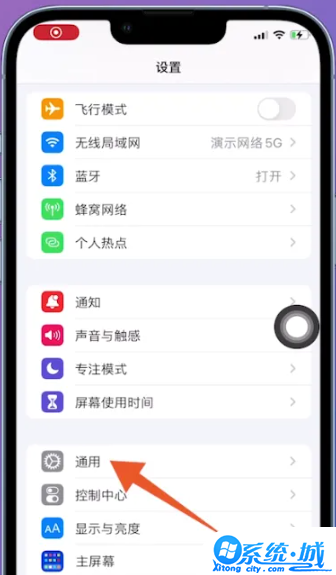
切换到下一个页面之后,找到【画中画】选项并点击。
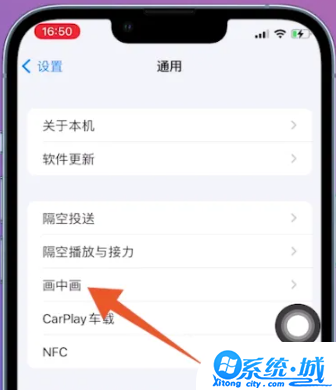
在画中画设置页面中,把上方位置的【自动开启画中画】打开,可以向上清扫返回主屏幕或使用其他app时,视频和FaceTime通话键自动以画中画模式继续。
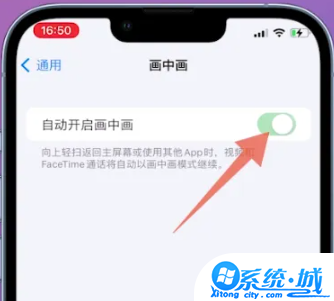
开启画中画功能之后,进入任意视频播放器,根据需要选择想要播放的【视频】。
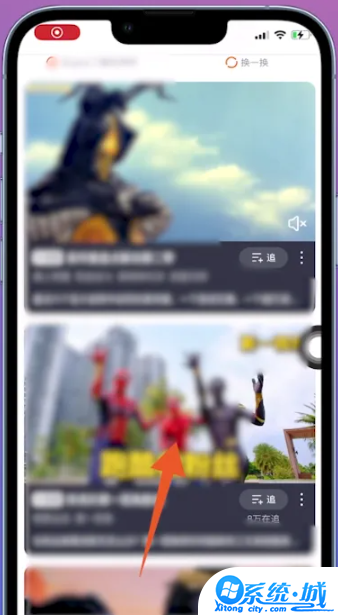
把视频播放页面打开后,点击右上方位置的【画中画图标】,就可以完成分屏小窗口。
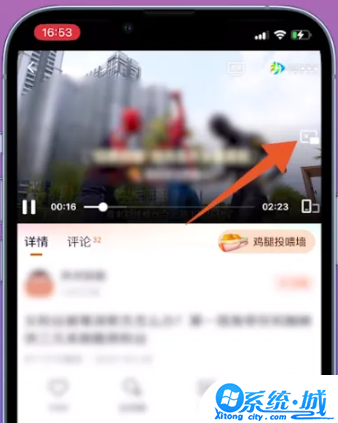
以上就是小编今天为你们介绍的苹果手机怎么小窗口分屏具体方法啦,看完后是不是觉得设置起来很简单呢?不妨大家动手尝试一下吧。
热门文章
- 大侠立志传军粮失窃任务攻略 大侠立志传军粮失窃任务如何做
- 《三角洲行动》药品使用方法 《三角洲行动》药品如何使用
- 妄想山海蜃龙抓捕攻略 妄想山海蜃龙如何抓捕
- 《第五人格》医生竹荫守护者皮肤获取方法 《第五人格》医生竹荫守护者皮肤如何获取
- 妄想山海葛巾紫花束配方获取攻略 妄想山海葛巾紫花束配方如何获取
- 棍武器怎么使用流星群侠传 棍武器如何使用流星群侠传
- 永劫无间双截棍横栏效果怎么发挥 永劫无间双截棍横栏效果如何发挥
- 饥荒新家园联机版如何更换角色 饥荒新家园联机版更换角色方法
- 《绝区零》阿琦协会纪念币光映怎么获得 《绝区零》阿琦协会纪念币光映如何获得
- 新天龙八部手游如何删除角色 新天龙八部手游删除角色方法
最新手机软件
- 1
- 2
- 3
-
4
自动连点器免费app

系统工具
下载 - 5
-
6
悟空遥控器app官网版

生活实用
下载 - 7
-
8
蜂鸟众包app老版本苹果版

生活实用
下载 -
9
饥饿鲨世界国际服无敌版

其他软件
下载 - 10















